Es gibt mehrere Möglichkeiten, einen Steuersatz während eines Verkaufs zu ändern, je nachdem, wie/ warum der Steuersatz unterschiedlich ist. Überprüfe genau, welche Methode für deine Situation die richtige ist.
Überprüfe immer die Steuergesetze in deinem Bundesland, bevor du die Steuersätze änderst. Es kann sein, dass du für die Zahlung der Umsatzsteuer haftest, auch wenn du sie nicht von dem/den Kunden eingezogen hast.
Ändern des Steuersatzes für einen Verkaufsartikel
Wenn es sich um eine einmalige Situation handelt, in der der Verkauf, der Kunde oder der/die Verkaufsartikel nicht besteuert werden sollen, kannst du den Steuersatz des/der Verkaufsartikel(s) während des Verkaufs aktualisieren.
Alle Änderungen des Steuersatzes für den/die Verkaufsartikel wirken sich nicht auf das Produkt oder den Kunden bei zukünftigen Verkäufen aus.
- Doppelklicke auf den Verkaufsartikel, den du bearbeiten möchtest.
- Wähle das Symbol Bearbeiten neben dem Feld Steuersatz.

- Aktualisiere die Kästchen in der Spalte Verkaufsposten im Raster, damit sie mit dem genehmigten Steuersatz des Artikels übereinstimmen.
- Der aktualisierte Steuersatz wird im Feld "Effektiver Steuersatz" unten im Fenster angezeigt.
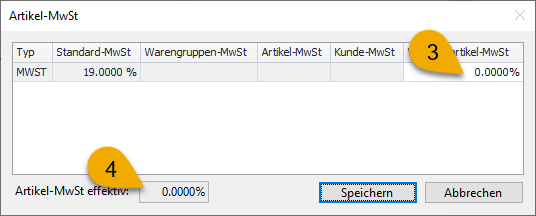
- Klicke im Fenster Steuersätze auf Speichern.
- Wähle Speichern im Fenster Verkaufsartikel.
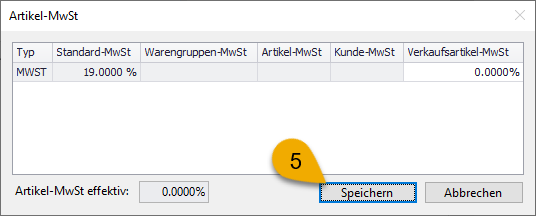
Einen Kunden steuerbefreit machen
Um diese Informationen während einer Transaktion zu bearbeiten, muss ein Kunde mit dem Verkauf verknüpft sein. Zu den Kunden, die in der Regel Steuerermäßigungen erhalten oder von der Steuer befreit sind, gehören: Kunden aus anderen Bundesländern, gemeinnützige Organisationen, Schulen und Polizeidienststellen. Erkundige dich bei deinem Manager oder Eigentümer, welche Kunden in deinem Laden von der Steuer befreit sind.
- Doppelklicke auf den Namen des Kunden, um seinen Kundendatensatz zu bearbeiten.
- Suche den Bereich Steuern oben rechts.
- Füge eine Steuer-ID hinzu, falls erforderlich.
- Wähle einen Grund für die Steuerausnahme aus dem Dropdown-Menü.
- Aktualisiere die Felder in der Spalte Kunde in der Tabelle, damit sie mit dem genehmigten Steuersatz des Kunden übereinstimmen.
- Wähle Speichern.

Ändern des Steuersatzes für ein Produkt
Einige Produkte oder Leistungen werden in manchen Geschäften nicht besteuert. Dazu gehören in der Regel Leistungen. Wenn du der Meinung bist, dass ein Produkt nicht besteuert werden sollte, sprich mit deinem Manager oder Inhaber, bevor du etwas änderst.
Du kannst den Produktdatensatz in einem Verkauf oder im Datenbank-Explorer außerhalb eines Verkaufs bearbeiten. Diese Anleitung geht davon aus, dass du in einem Verkauf beginnst.
- Doppelklicke auf den Verkaufsartikel, den du bearbeiten möchtest.
- Wähle “Artikel bearbeiten”, um den Produktdatensatz zu öffnen.

- Klicke auf das Symbol Bearbeiten neben dem Feld Steuersatz, um den Steuersatz zu bearbeiten.
- Aktualisiere die Kästchen in der Spalte "Artikel-MwST" in der Tabelle, damit sie dem genehmigten Steuersatz des Produkts entsprechen.
- Wähle Speichern im Fenster Steuersätze.
- Klicke im Produktdatensatz auf Speichern oder Anwenden, um die Änderungen zu speichern.
